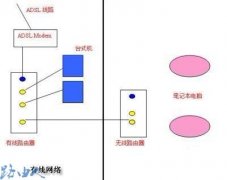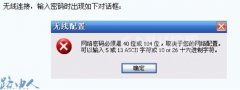进入贝尔金无线路由器设置首页界面后,映入眼帘的是路由器的状态参数,其中包括了版本信息、LAN设定值、网际网络设定值以及功能的各项参数,一目了然。
一、目前使用的最多的是ADSL拨号上网方式,属于第三种PPPoE联网类型,选中它,点击下一步,进入设置页面。
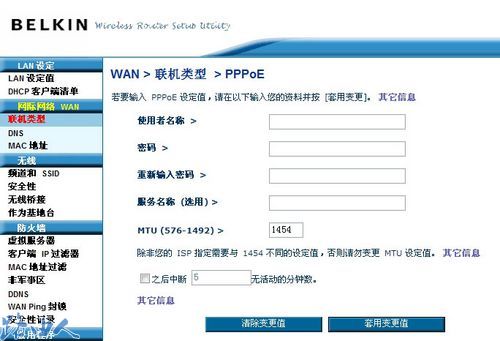
在使用者名称和密码中填入网络服务商给的帐号密,服务名称和MTU数值一般是默认不填,还可以根据自身需要选择一定时间内无活动自动断线,若想一直保持上网状态的话,则将功能前面的小勾去掉即可。
二、设置完WAN之后,接着对无线参数进行调整,首先设置无线网名称,即SSID和无线频道。
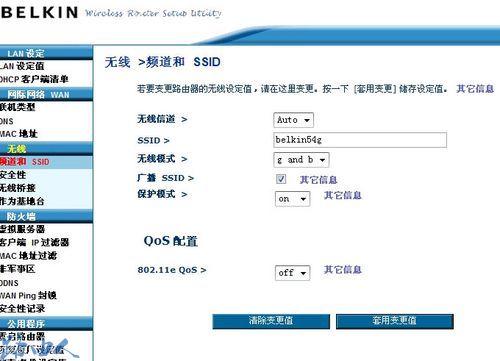
无线信道选项,可选择自己设备所支持的信道,如果不清楚的话,保持Auto便可,SSID则可以随便输入一个名称用于识别本网络,无线模式保持g and b模式就基本上适合了目前大部分的无线设备了,广播SSID功能我们将其勾选,方便我们找到此无线网络,QoS配置基本上不需修改,让其保持默认即可。
三、接下来对无线安全进行配置,进入安全性界面后,选择安全性模式,不同模式的相应设置有所不同,为了无线网安全,建议选择WPA/WPA2安全模式。
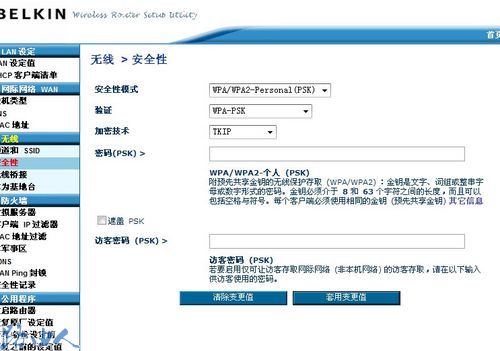
选择好验证方式,加密技术,并在下面的密码框内输入密码,笔记本将通过此密码连接到贝尔金路由器上。
贝尔金无线路由器的设置步骤已经讲完了,希望对广大初学者有所帮助。